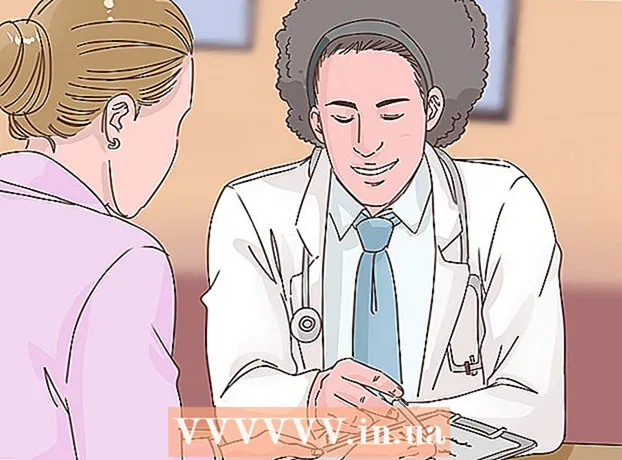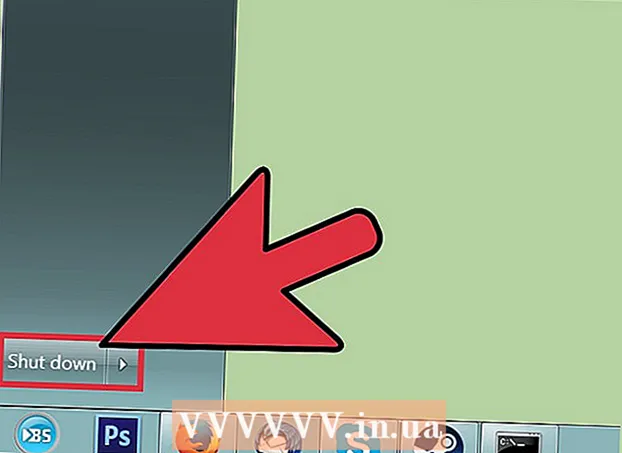Författare:
Roger Morrison
Skapelsedatum:
4 September 2021
Uppdatera Datum:
1 Juli 2024

Innehåll
- Att gå
- Metod 1 av 13: Google Chrome
- Metod 2 av 13: Internet Explorer 9
- Metod 3 av 13: Internet Explorer 8
- Metod 4 av 13: Internet Explorer 8: nytt verktygsfält
- Metod 5 av 13: Internet Explorer 7
- Metod 6 av 13: Firefox
- Metod 7 av 13: Mobile Safari för iPhone, iPad och iPod
- Metod 8 av 13: Safari 5: Snabb metod
- Metod 9 av 13: Safari 5: Omfattande metod
- Metod 10 av 13: Safari 4: Snabb metod
- Metod 11 av 13: Safari 4: Omfattande metod
- Metod 12 av 13: Opera
- Metod 13 av 13: Konqueror
- Tips
Cookies innehåller information som webbplatser har samlat in om dig och lagras på din dator i form av små textfiler. De flesta av dessa filer är helt ofarliga, men det finns också cookies som lagrar var du surfar till, vad du gjorde och all personlig information du angav. Webbplatser kan också tillåta andra webbplatser (till exempel deras annonsörer) att placera så kallade tredjepartscookies på din dator. För att förhindra att företag inte kan hålla koll på vad du gör online kan du använda följande metoder för att rengöra dina webbläsarkakor.
Att gå
Metod 1 av 13: Google Chrome
 Öppna din webbläsare och klicka på Verktyg i det övre högra hörnet. Den här knappen liknar en skiftnyckel.
Öppna din webbläsare och klicka på Verktyg i det övre högra hörnet. Den här knappen liknar en skiftnyckel.  Klicka på inställningar > Rensa webbhistorik... från rullgardinsmenyn.
Klicka på inställningar > Rensa webbhistorik... från rullgardinsmenyn.  Klicka på Rensa webbhistorik och välj en tidsram som du vill ta bort.
Klicka på Rensa webbhistorik och välj en tidsram som du vill ta bort. Se till att lådan är på Ta bort kakor och andra webbplats- och plugin-data kontrollerade. Markera eller avmarkera de andra alternativen som du vill.
Se till att lådan är på Ta bort kakor och andra webbplats- och plugin-data kontrollerade. Markera eller avmarkera de andra alternativen som du vill.  Klicka på Rensa webbhistorik.
Klicka på Rensa webbhistorik.
Metod 2 av 13: Internet Explorer 9
 Öppna din webbläsare och klicka på Verktyg i det övre högra hörnet. Den här knappen ser ut som ett redskap.
Öppna din webbläsare och klicka på Verktyg i det övre högra hörnet. Den här knappen ser ut som ett redskap.  Gå till Säkerhet > Visa webbhistorik.
Gå till Säkerhet > Visa webbhistorik. Se till att lådan är på Småkakor kontrollerade.
Se till att lådan är på Småkakor kontrollerade. Markera eller avmarkera de andra alternativen i din webbhistorik om så önskas.
Markera eller avmarkera de andra alternativen i din webbhistorik om så önskas. Klicka på Radera.
Klicka på Radera.
Metod 3 av 13: Internet Explorer 8
 Öppna din webbläsare och gå till Verktyg > Internet-alternativ.
Öppna din webbläsare och gå till Verktyg > Internet-alternativ. Under fliken Allmän, hitta den del som heter Sökhistorik. Du kan välja att ta bort alla cookies eller endast en viss typ av cookies.
Under fliken Allmän, hitta den del som heter Sökhistorik. Du kan välja att ta bort alla cookies eller endast en viss typ av cookies. - För att radera alla cookies, kryssa i rutan Bevara favoritwebbplatsdata av, kryssa i rutan bredvid Småkakor och klicka på Radera.

- För att selektivt ta bort cookies, gå till inställningar > Visa filer. Välj de cookies du vill radera (behåll CTRL -knappen medan du klickar för att markera flera kakor och klicka på Radera.
- För att radera alla cookies, kryssa i rutan Bevara favoritwebbplatsdata av, kryssa i rutan bredvid Småkakor och klicka på Radera.
Metod 4 av 13: Internet Explorer 8: nytt verktygsfält
 Öppna din webbläsare och gå till Säkerhet > Radera webbläsarhistorik.
Öppna din webbläsare och gå till Säkerhet > Radera webbläsarhistorik. Se till att rutan är bredvid Småkakor kontrollerade.
Se till att rutan är bredvid Småkakor kontrollerade. Markera eller avmarkera de andra alternativen i din webbhistorik om så önskas.
Markera eller avmarkera de andra alternativen i din webbhistorik om så önskas. Klicka på Radera.
Klicka på Radera.
Metod 5 av 13: Internet Explorer 7
 Öppna din webbläsare och gå till Verktyg > Internet-alternativ.
Öppna din webbläsare och gå till Verktyg > Internet-alternativ. Under fliken Allmän, hitta den del som Sökhistorik varm. Du kan välja att ta bort alla cookies eller endast en viss typ av cookies.
Under fliken Allmän, hitta den del som Sökhistorik varm. Du kan välja att ta bort alla cookies eller endast en viss typ av cookies. - Klicka på för att ta bort alla cookies Radera, Välj Ta bort kakoroch klicka Ja.

- För att selektivt ta bort cookies, gå till inställningar > Visa filer. Välj de cookies du vill radera (behåll CTRL -knappen medan du klickar för att markera flera cookies och klicka Radera.

- Klicka på för att ta bort alla cookies Radera, Välj Ta bort kakoroch klicka Ja.
Metod 6 av 13: Firefox
 Öppna din webbläsare och gå till Firefox > alternativ (pc) eller Firefox > Inställningar (Mac). Om du inte ser Verktyg-menyn, tryck på tangentkombinationen Alt + T. för att öppna verktygsmenyn.
Öppna din webbläsare och gå till Firefox > alternativ (pc) eller Firefox > Inställningar (Mac). Om du inte ser Verktyg-menyn, tryck på tangentkombinationen Alt + T. för att öppna verktygsmenyn.  Öppna fliken Integritet och klicka på ta bort enskilda kakor.
Öppna fliken Integritet och klicka på ta bort enskilda kakor. Klicka på för att radera alla cookies Ta bort alla kakor.
Klicka på för att radera alla cookies Ta bort alla kakor. Om du bara vill ta bort specifika cookies väljer du de cookies du vill ta bort. Behåll CTRL -knappen medan du klickar för att markera flera cookies och klicka Ta bort kakor. Du kan även söka på vilken webbplats som helst för att ta bort specifika cookies för den webbplatsen.
Om du bara vill ta bort specifika cookies väljer du de cookies du vill ta bort. Behåll CTRL -knappen medan du klickar för att markera flera cookies och klicka Ta bort kakor. Du kan även söka på vilken webbplats som helst för att ta bort specifika cookies för den webbplatsen.
Metod 7 av 13: Mobile Safari för iPhone, iPad och iPod
 Gå till inställningar > Safari.
Gå till inställningar > Safari. Bläddra ner och tryck Rensa kakor och data.
Bläddra ner och tryck Rensa kakor och data. Tryck Rensa kakor och data att bekräfta.
Tryck Rensa kakor och data att bekräfta.
Metod 8 av 13: Safari 5: Snabb metod
 Öppna din webbläsare och gå till menyn Safari.
Öppna din webbläsare och gå till menyn Safari. Välj menyalternativet Inställningar.
Välj menyalternativet Inställningar. Välj fliken Integritet högst upp i fönstret.
Välj fliken Integritet högst upp i fönstret. Under avsnittet Cookies och annan webbplatsinformation, Välj Detaljer knapp.
Under avsnittet Cookies och annan webbplatsinformation, Välj Detaljer knapp. Ta bort önskade kakor. Ta bort valda kakor eller klicka på Ta bort alla.
Ta bort önskade kakor. Ta bort valda kakor eller klicka på Ta bort alla.
Metod 9 av 13: Safari 5: Omfattande metod
 Öppna din webbläsare och gå till menyn Safari.
Öppna din webbläsare och gå till menyn Safari. Välj menyalternativet Återställ Safari.
Välj menyalternativet Återställ Safari. Avmarkera alla rutor utom Ta bort all webbplatsinformation.
Avmarkera alla rutor utom Ta bort all webbplatsinformation. Klicka på Återställa knapp.
Klicka på Återställa knapp.
Metod 10 av 13: Safari 4: Snabb metod
 Öppna din webbläsare och gå till menyn som heter Safari.
Öppna din webbläsare och gå till menyn som heter Safari. Välj menyalternativet Inställningar.
Välj menyalternativet Inställningar. Välj fliken säkerhet högst upp i fönstret.
Välj fliken säkerhet högst upp i fönstret. Välj knappen Visa kakor.
Välj knappen Visa kakor. Ta bort önskade kakor. Ta bort valda kakor eller klicka på Ta bort alla.
Ta bort önskade kakor. Ta bort valda kakor eller klicka på Ta bort alla.
Metod 11 av 13: Safari 4: Omfattande metod
 Öppna din webbläsare och gå till menyn som heter Safari.
Öppna din webbläsare och gå till menyn som heter Safari. Välj menyalternativet Återställ Safari.
Välj menyalternativet Återställ Safari. Avmarkera alla rutor utom Ta bort all webbplatsinformation.
Avmarkera alla rutor utom Ta bort all webbplatsinformation. Klicka på Återställa knapp.
Klicka på Återställa knapp.
Metod 12 av 13: Opera
 Öppna din webbläsare och gå till inställningar > Ta bort privata data.
Öppna din webbläsare och gå till inställningar > Ta bort privata data. Ta bort dina cookies.
Ta bort dina cookies.- För att radera alla cookies, avmarkera vad du vill behålla (t.ex. historik, sparade lösenord, cache, etc.) och klicka Radera. Ett fönster kan visas som säger "Aktiv överföring har inte tagits bort" om du för närvarande laddar ner en fil; detta förhindrar att nedladdningen avbryts.
- För att radera specifika cookies, gå till Hantera kakor. Välj de cookies du vill ta bort (behåll CTRL för att göra flera val) och tryck på Radera.
Metod 13 av 13: Konqueror
 Öppna din webbläsare och gå till inställningar meny> Konfigurera Konqueror.
Öppna din webbläsare och gå till inställningar meny> Konfigurera Konqueror. Bläddra ner och välj Småkakor.
Bläddra ner och välj Småkakor. Klicka på fliken Förvaltning.
Klicka på fliken Förvaltning. Ta bort dina cookies. Klick Radera allt för att radera alla kakor eller välja de kakor du vill ta bort (behåll CTRL för att göra flera val) och klicka Radera.
Ta bort dina cookies. Klick Radera allt för att radera alla kakor eller välja de kakor du vill ta bort (behåll CTRL för att göra flera val) och klicka Radera.
Tips
- Det är en bra idé att regelbundet ta bort kakorna från din webbläsare.
- Du kan inaktivera eller begränsa cookies via webbläsarens säkerhetsinställningar. Av säkerhetsskäl rekommenderas att du gör detta, även om det förhindrar att vissa webbplatser används. För att använda dessa webbplatser måste du lägga till dem i listan med undantag.
- Det är en bra idé att rensa webbläsarens cache när du tar bort kakorna. Cachen lagrar information, bilder och webbsidor på din dator för snabbare och enklare åtkomst. Hackare kanske kan hämta ekonomisk information från din cache om du inte är försiktig.